LINEの誤送信防止! 未然に防ぐ3つの対策法

LINEの誤送信防止!
- 「相手のLINEネームを自分仕様に変更する方法」
- 「トーク相手一覧をカスタマイズする方法」
- 「壁紙を変更する方法」
をご紹介します。
LINEネームを自分仕様に変更する方法
通常のLINEネームのままでやりとりをしていると、似た名前やアイコンの人と間違いがち。そこで、間違えないように自分仕様に登録名を変更します。友だち一覧
→1.登録名を変更したいトーク相手をタップ

友だち一覧画面からトーク相手を選択。この際、一覧のトークではなく、必ず「友だち」からタップする

鉛筆マークから新しい表示名を入力

好きな名前に変更。登録名を変更したことは相手に伝わらない
トーク相手一覧をカスタマイズする方法
2つめの誤送信対策は「お気に入り」機能を使って知り合いを分類する方法です。LINEの友だち一覧の表示では、フォルダやタグなどで「仕事相手」「プライベートの友達」を分けることはできません。
ただし、「お気に入りに追加」することで、トーク相手に優先順位をつけて並び順を変えられます。
友だち一覧
→トーク相手を選択→「★」マークをタップ

先ほどと同様、友達一覧からトーク相手を選び、★マークをタップ
→★をつけた相手は「お気に入り」として上部に分類される

★をつけると「お気に入り」に分類され、上部に表示される
相手ごとに壁紙を変更する方法
3つめの誤送信対策は、「相手ごとに壁紙を変える」という方法です。仕事相手や仕事のグループで個別にトークルームの背景を変えることで、見た目が変わって相手を間違えなくなります。
注意点としては、「壁紙の変更」は「着せ替え中」だと適用になりません(「着せ替え」とは、壁紙やアイコン、検索ボックスなどが一変するLINEに搭載されているアプリのこと)。まずは、お使いのLINEで「着せ替え」の状態を確認しましょう。
・「着せ替え」アプリを解除する方法
1.友だち一覧→2.「設定」
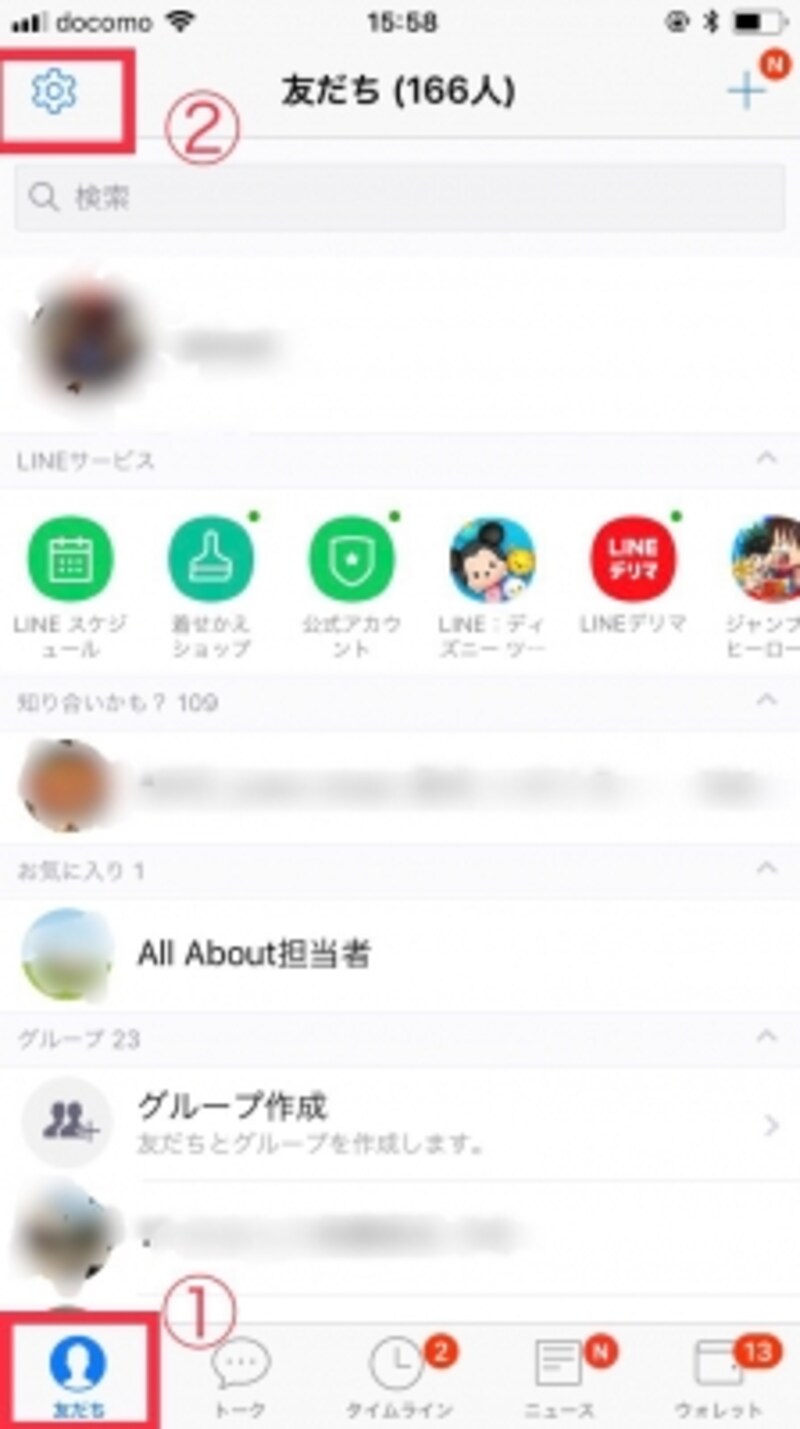
左下の友だちマークをタップし、左上の設定ボタン

「着せかえ」を選択

「マイ着せかえ」を選択
(「基本」以外が適用中なら「基本」に戻す)

「基本」を選択
壁紙を変えたい相手のトーク画面を開き、
→右上の「矢印マーク」をタップ

矢印マーク→設定

設定を選択

「背景デザイン」を選択

「デザイン」をタップ
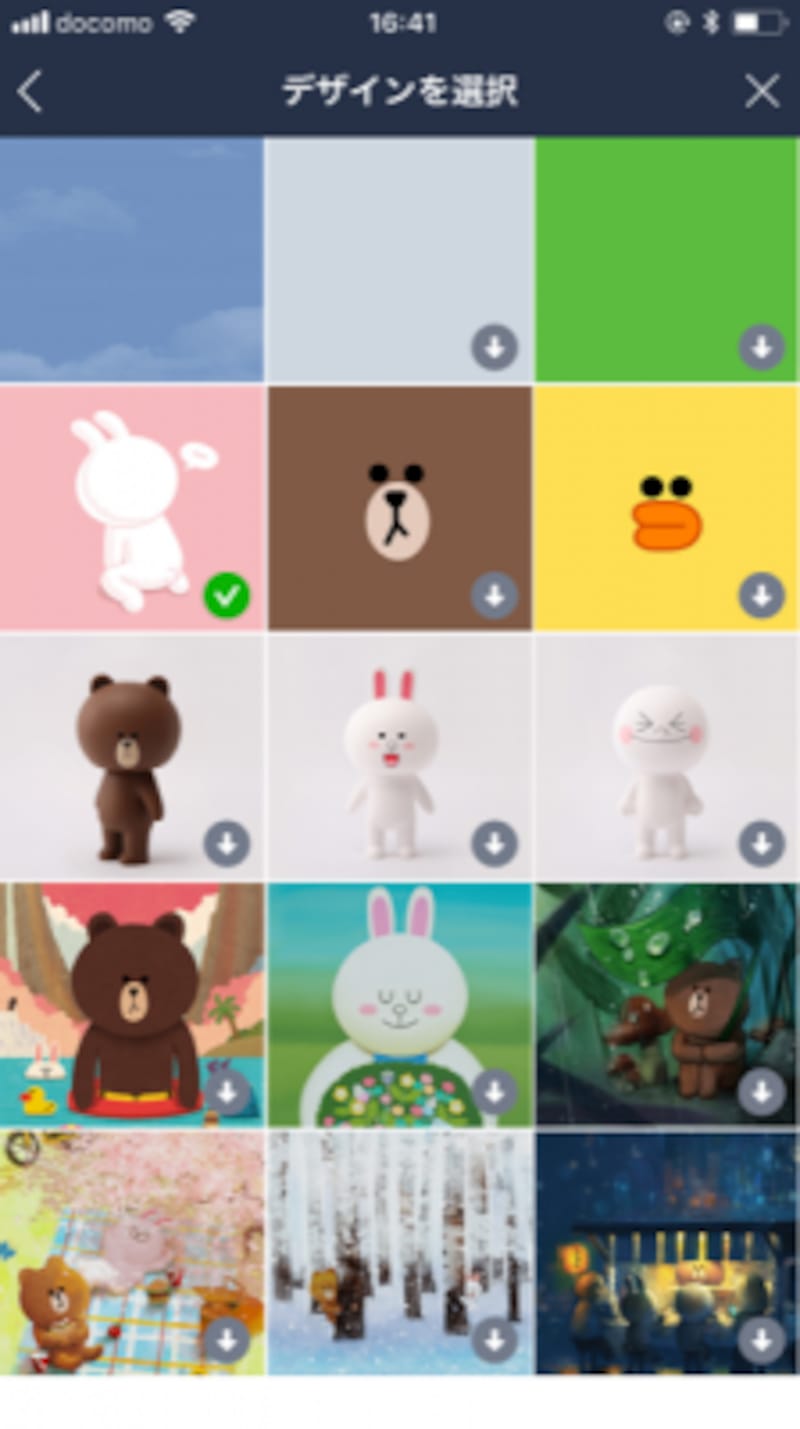
好きな背景デザインを選択

壁紙のデザインが変更された
それでも誤送信をしてしまったら?
LINEメッセージの「削除・送信取消」に関する記事はこちら
▼ LINE「削除・送信取消」の違い
【関連記事】






